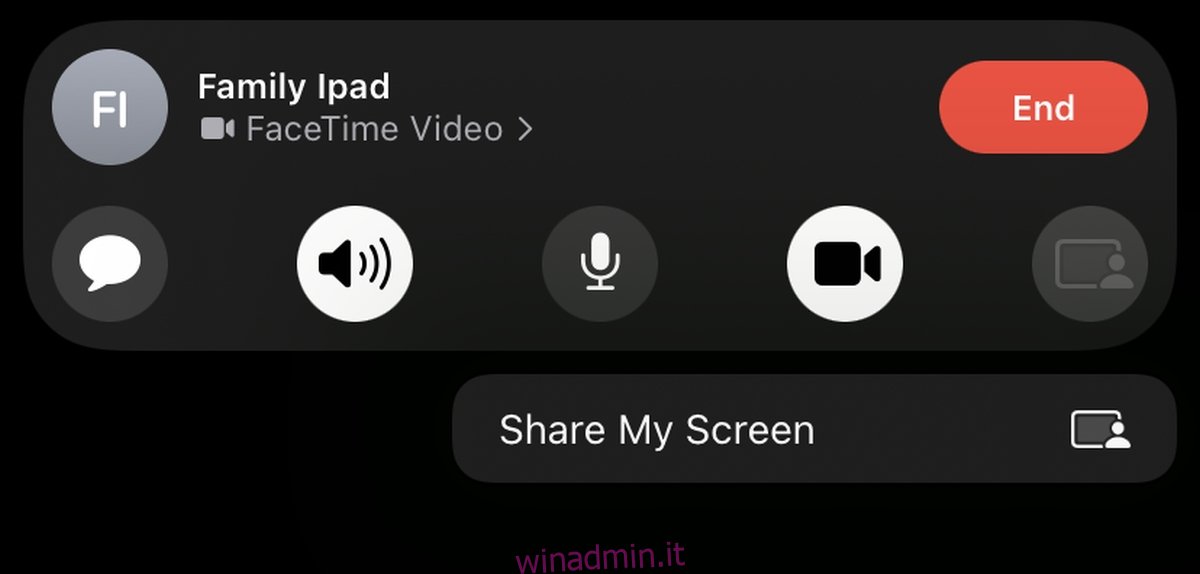Apple non è nella nicchia delle videoconferenze ma possiede, per molto tempo, una delle migliori soluzioni di videochiamata; FaceTime. Negli ultimi due anni, gli strumenti di videoconferenza hanno visto un forte aumento della loro base di utenti e forse è qualcosa che ha attirato l’attenzione di Apple. Con macOS Monterey e iOS 15, FaceTime si è “aperto” un po’ e gli utenti su dispositivi non Apple ora possono partecipare a una chiamata FaceTime.
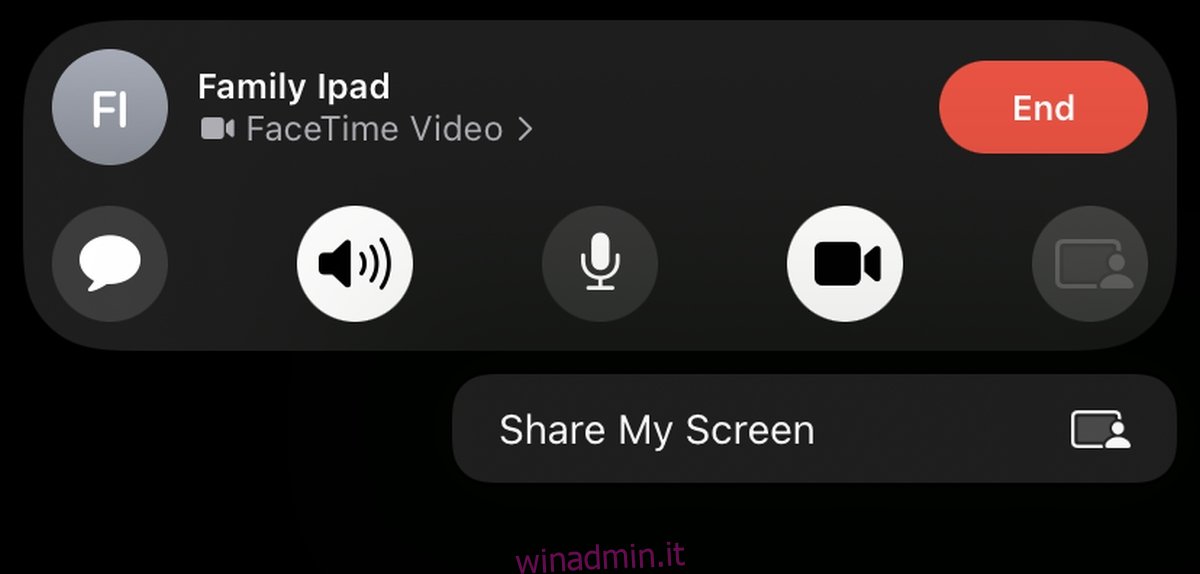
Sommario:
Schermata FaceTime Share iOS 15
FaceTime ora ha una funzione di condivisione dello schermo su iOS. Consente agli utenti di condividere la propria schermata iniziale o qualsiasi altra app installata sul dispositivo. La funzione è esclusiva di iOS 15; FaceTime sulle versioni precedenti di iOS non sarà in grado di condividere uno schermo e non sarà in grado di vedere uno schermo condiviso.
iOS 15: schermata Condivisione FaceTime
Per condividere lo schermo in una chiamata FaceTime sul tuo iPhone, segui questi passaggi.
Avvia una chiamata FaceTime: può essere una chiamata ad hoc o una chiamata per la quale hai generato un collegamento.
Una volta avviata la chiamata e almeno una persona si è unita ad essa, tocca il pulsante Condividi schermo all’estremità destra della barra dei pulsanti.
Seleziona l’opzione Condividi il mio schermo.
Verrà avviata la condivisione dello schermo.
Scorri verso l’alto per uscire dall’app FaceTime.
La chiamata FaceTime continuerà in modalità Picture in Picture e il tuo schermo sarà visibile a tutti i partecipanti alla chiamata
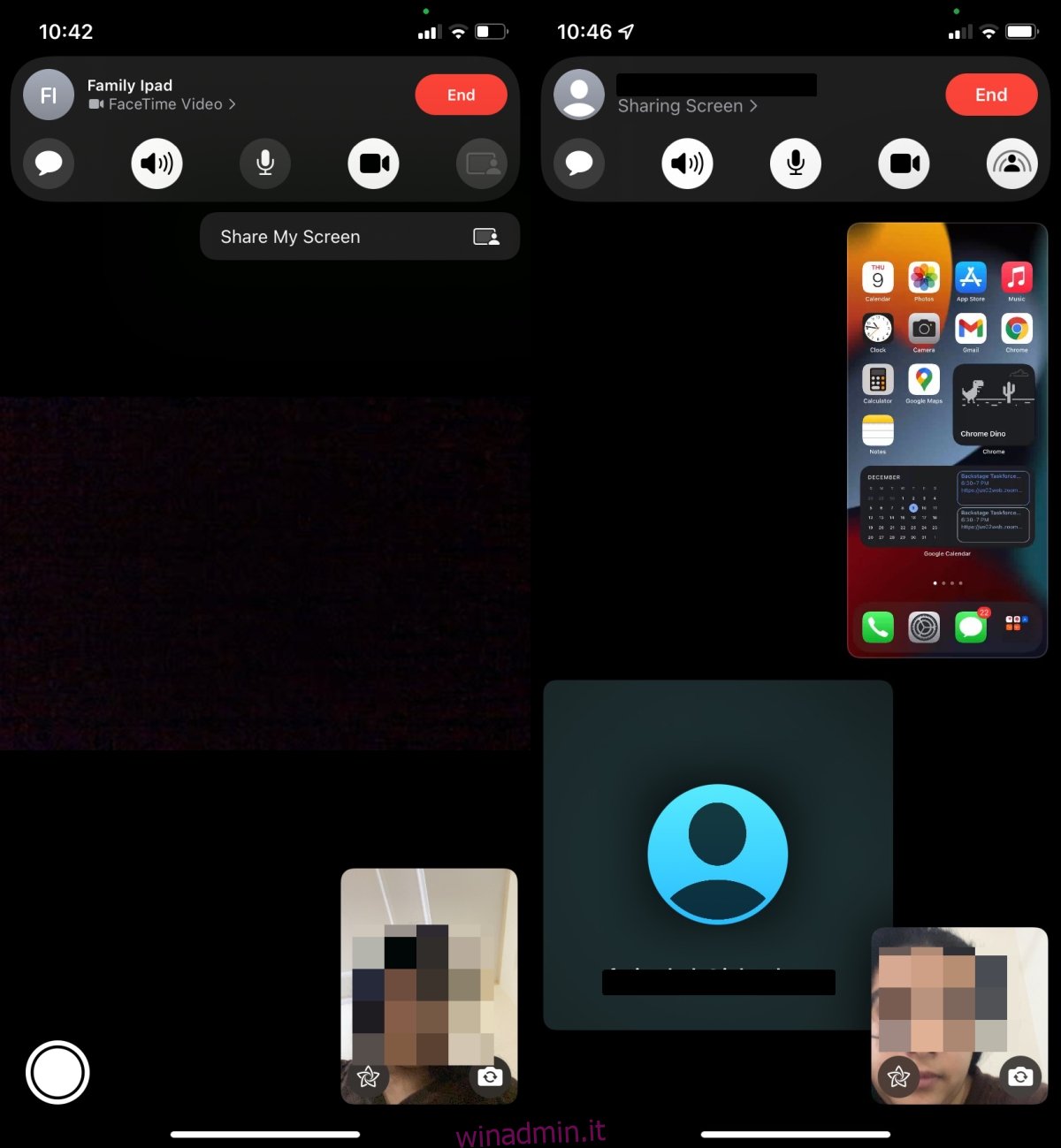
Per terminare la condivisione dello schermo;
Tocca la miniatura Picture in Picture di FaceTime per tornare alla chiamata FaceTime.
Tocca il pulsante di condivisione dello schermo.
Riceverai un conto alla rovescia 3 prima che inizi la condivisione dello schermo, quindi se hai toccato l’opzione per errore, hai tre secondi per annullarla. Per annullare la condivisione dello schermo prima che inizi, tocca il pulsante durante il conto alla rovescia. Se scegli di condividere lo schermo durante una chiamata FaceTime, la videocamera si spegnerà automaticamente e non potrai accenderla fino a quando non avrai interrotto la condivisione dello schermo.
Conclusione
La condivisione dello schermo è stata aggiunta come funzionalità anche in FaceTime su macOS Monterey. Chiunque e tutti in una chiamata FaceTime, indipendentemente dal fatto che stiano partecipando da un dispositivo Apple o non Apple, saranno in grado di vedere lo schermo condiviso. Se avvii una chiamata FaceTime da un Mac ed è stato aggiornato a macOS 12.0.1 o successivo, potrai condividere anche lo schermo del desktop. La funzione non mette davvero Apple alla pari con Zoom, Microsoft Teams o Google Meet, ma se il tuo posto di lavoro è bloccato nell’intero ecosistema Apple, è una piccola aggiunta da avere.